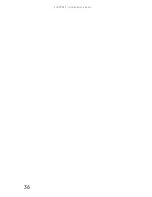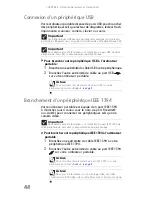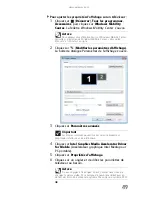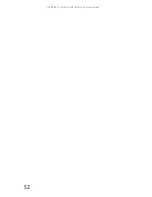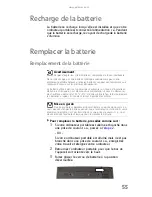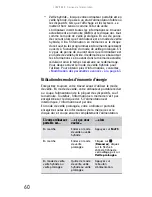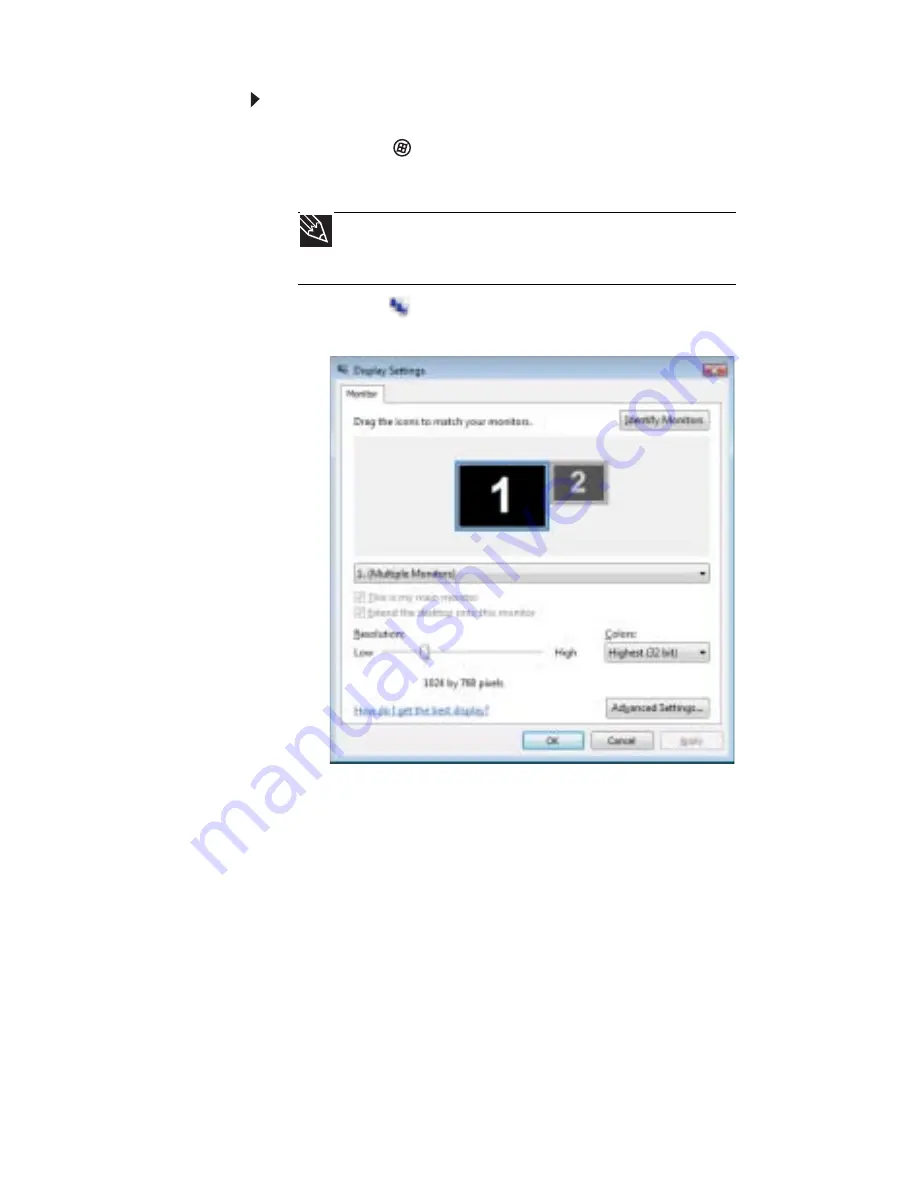
CHAPITRE
4
: Utilisation de lecteurs et d’accessoires
46
Pour ajuster les propriétés d’affichage sur un projecteur
ou un moniteur externe :
1
Cliquez sur
(
Démarrer
),
Tous les programmes
,
Accessoires
,
puis cliquez sur
Windows Mobility
Center
. La fenêtre
Windows Mobility Center
s’ouvre.
2
Cliquez sur
(
Modifier les paramètres d’affichage
).
La boîte de dialogue
Paramètres de l’affichage
s’ouvre.
3
Cliquez sur le moniteur 2.
4
Ajustez les propriétés telles que
Résolution d’écran
ou
Couleurs
au besoin.
5
Pour utiliser le moniteur externe ou projecteur en tant
qu’image « miroir » (copie) de l’écran de l’ordinateur
portable (les deux écrans ont le même contenu), cliquez
pour désactiver la case à cocher
Étendre mon bureau
Windows à ce moniteur
.
6
Pour utiliser le moniteur externe ou projecteur en tant
que complément du bureau (augmenter la taille de
votre bureau Windows), cliquez pour activer la case à
cocher
Étendre mon bureau Windows à ce moniteur
.
Vous pouvez faire glisser l’icône du moniteur « 2 » pour
le positionner de la même manière que le moniteur réel
est arrangé sur votre bureau.
Astuce
Pour obtenir plus d’informations sur Windows Mobility Center,
consultez « Utilisation de Windows Mobility Center » dans votre
Manuel de l’utilisateur
en ligne.
Summary of Contents for MT6704h
Page 1: ... ORDINATEUR PORTABLE GUIDE DU MATÉRIEL ...
Page 2: ......
Page 8: ...Sommaire vi ...
Page 12: ...CHAPITRE 1 À propos de ce guide 4 ...
Page 20: ...CHAPITRE 2 Vérification de votre ordinateur portable 12 ...
Page 44: ...CHAPITRE 3 Installation et initiation 36 ...
Page 60: ...CHAPITRE 4 Utilisation de lecteurs et d accessoires 52 ...
Page 148: ...ANNEXE A Informations légales 140 ...
Page 158: ...150 Index ...
Page 159: ......